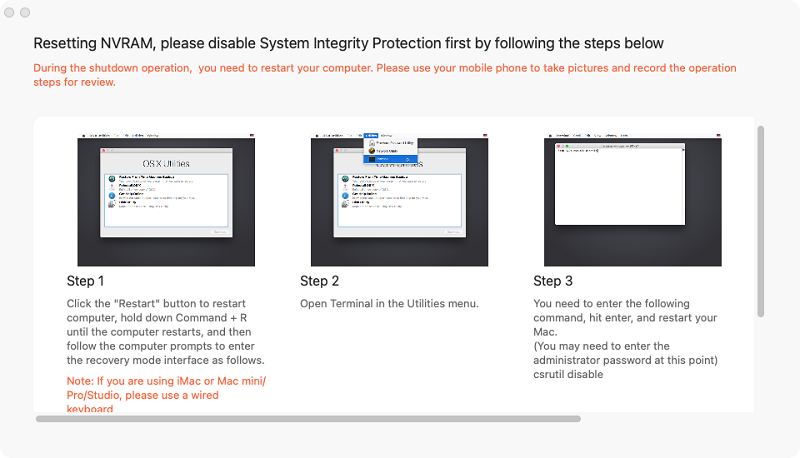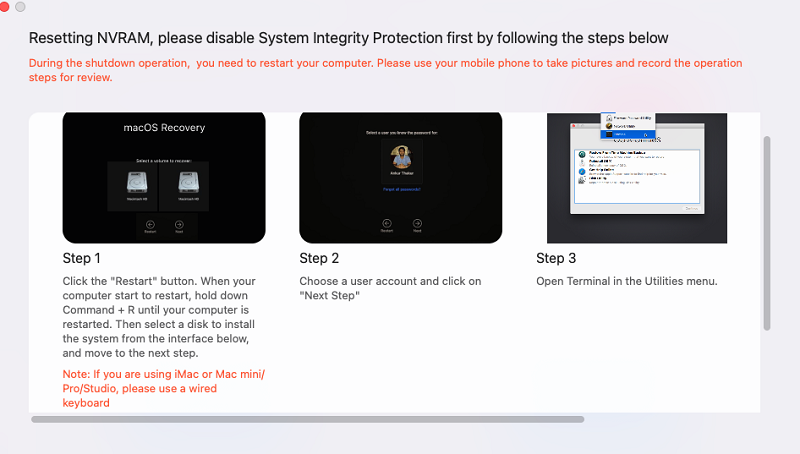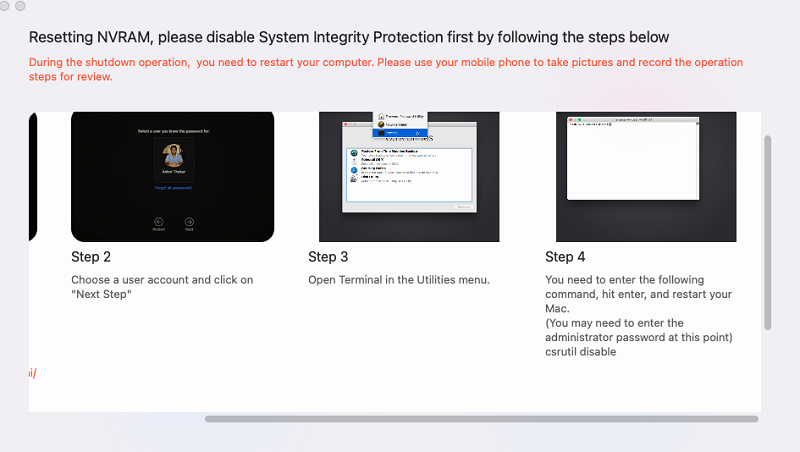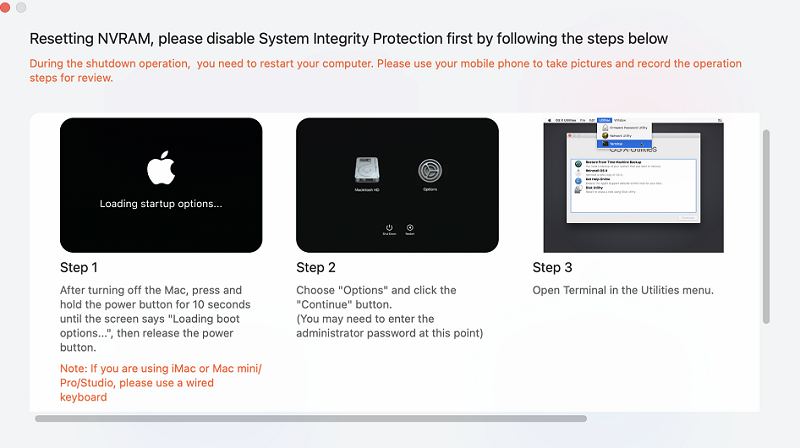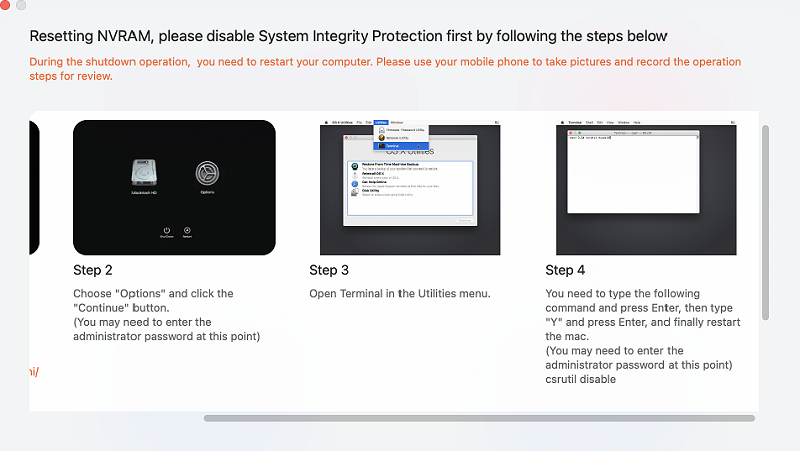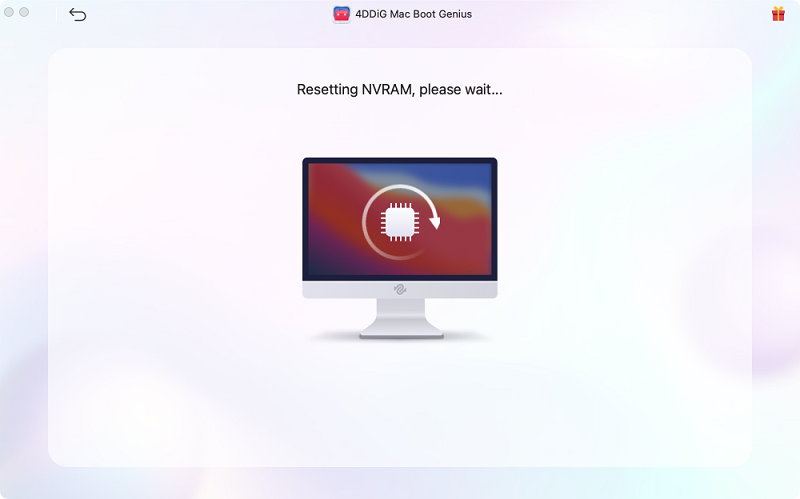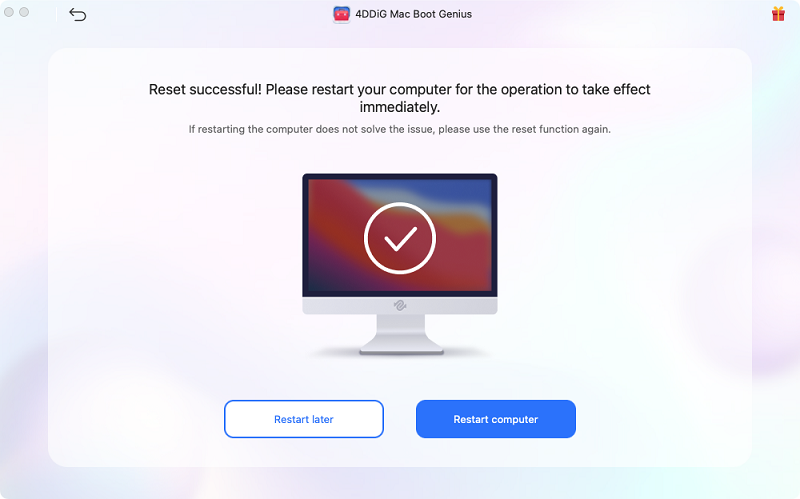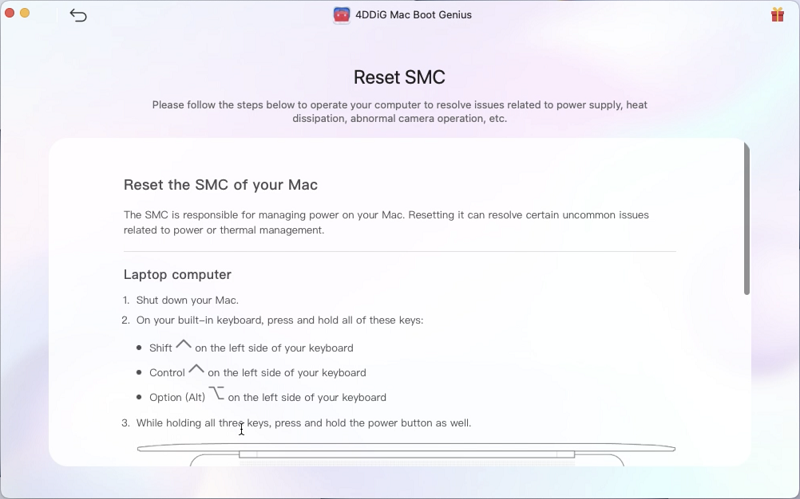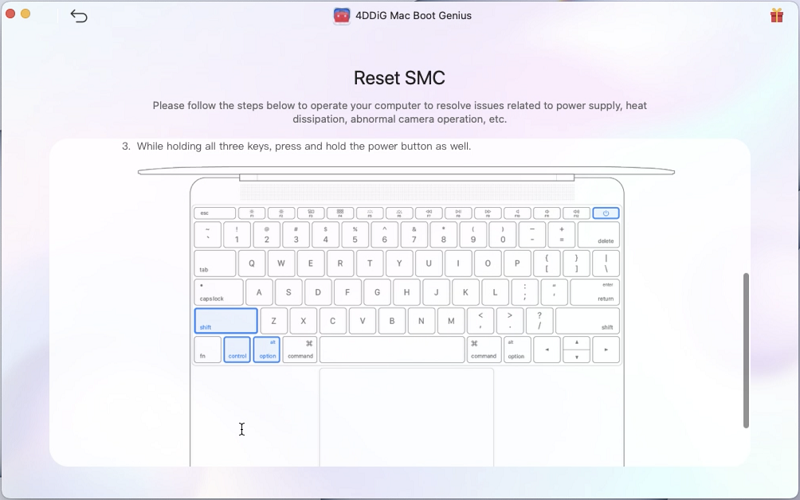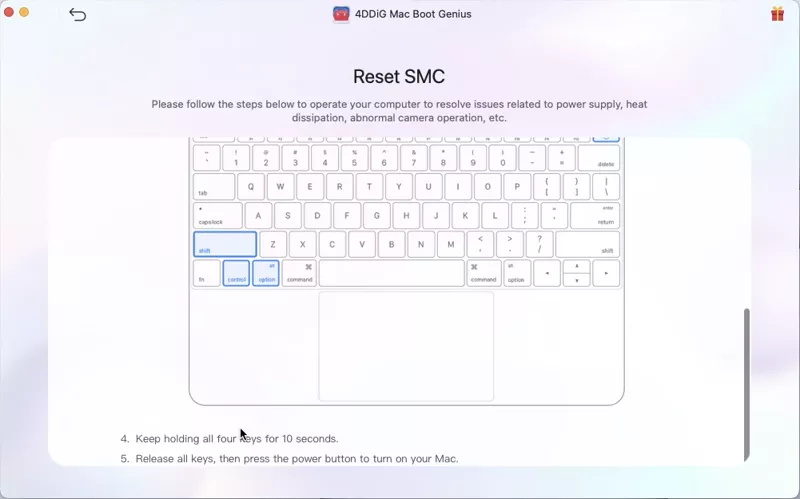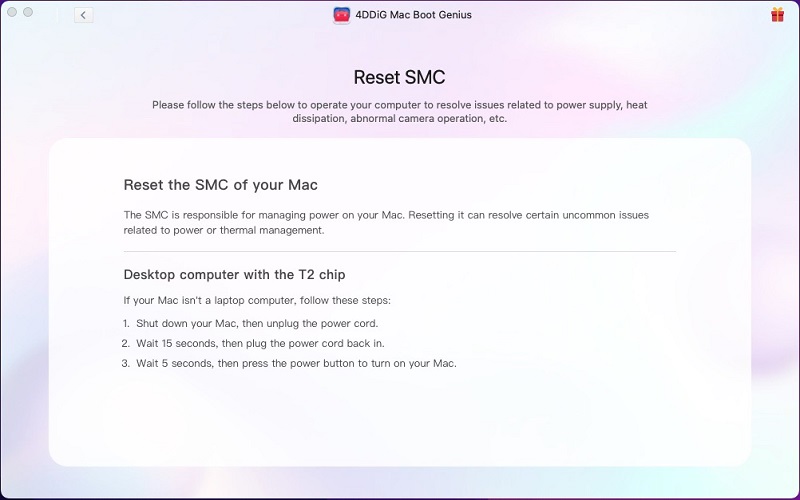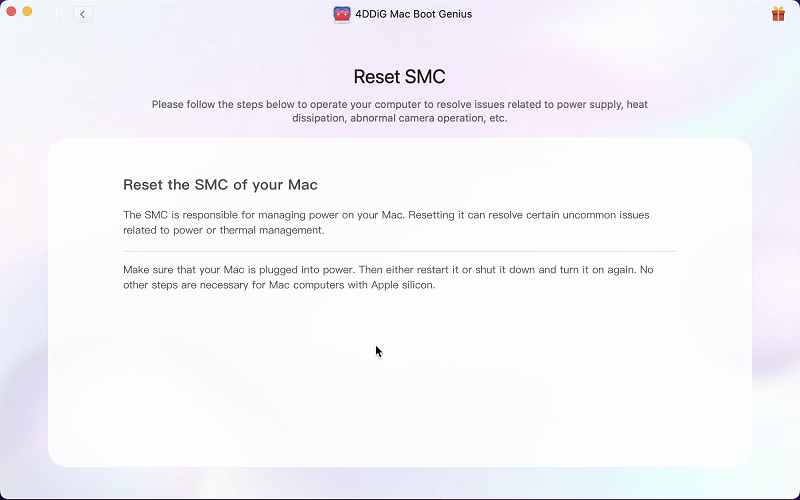Come ripristinare NVRAM?
Le configurazioni di stato del Mac sono memorizzate nella NVRAM. Se le informazioni memorizzate in questa memoria ad accesso casuale si modificano, il Mac potrebbe non funzionare correttamente. Le impostazioni di basso livello, tra cui la temperatura e la gestione della batteria, sono gestite dall'SMC. Sebbene siano rari, i problemi SMC possono influire pesantemente sulle prestazioni e provocare gravi errori, come le ventole sempre attive anche quando il carico della CPU è basso. Se stai riscontrando anomalie con il tuo Mac, i passaggi per la risoluzione dei problemi riportati di seguito con 4DDiG Mac Boot Genius potrebbero darti una mano a risolverli!
Download Sicuro
-
Passo 1:Dopo aver scaricato e installato 4DDiG Mac Boot Genius, avvia l'app e tocca Ripristina NVRAM.

Passo 2:Ti verrà mostrata una finestra che indica che devi prima disabilitare SIP se non l'hai ancora fatto. Sulla base di diversi Mac, mostreremo le rispettive procedure guidate su schermo per aiutarti a farlo.
Per Mac Intel senza sicurezza T2

Per Mac Intel con sicurezza T2


Per Mac con chip M1 / M2


-
Passo 3:Dopo aver disabilitato correttamente SIP, puoi inserire la password del Mac per iniziare a reimpostare la NVRAM.

-
Passo 4:Al termine del ripristino della NVRAM, sarà sufficiente riavviare il Mac per rendere effettive le modifiche.

Come ripristinare SMC?
Download Sicuro
-
Passo 1:Avviare 4DDiG Mac Boot Genius dopo averlo scaricato e installato, quindi selezionare Ripristina SMC per procedere.

Passo 2:Ora inserisci la password del tuo Mac e inizia a ripristinare SMC per risolvere i problemi hardware del Mac.
Per Mac Intel senza sicurezza T2.



Per Mac Intel con sicurezza T2

Per Mac con chip M1 / M2

Come riavviare / spegnere il Mac con un clic?
Download Sicuro
Oltre a ripristinare NVRAM e SMC, 4DDiG Mac Boot Genius consente di riavviare o spegnere immediatamente il Mac. Basta aprire l'app, selezionare Un clic per riavviare / Arrestare, quindi toccare Riavvia ora / Spegni ora quando viene visualizzata una finestra pop-up.